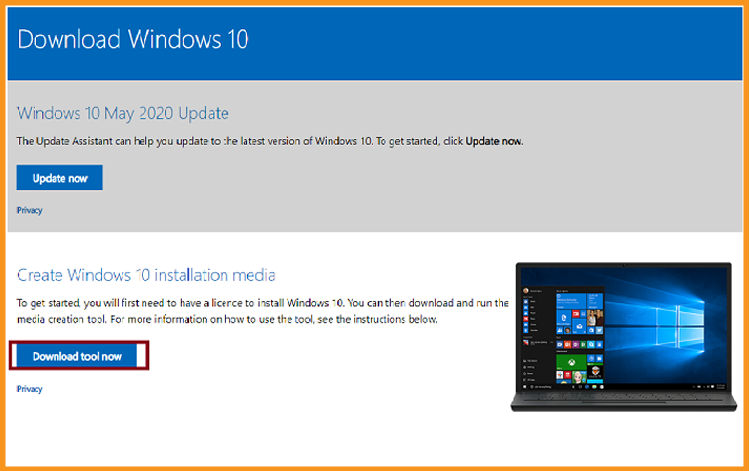Come Scaricare, Installare e Attivare Windows 10
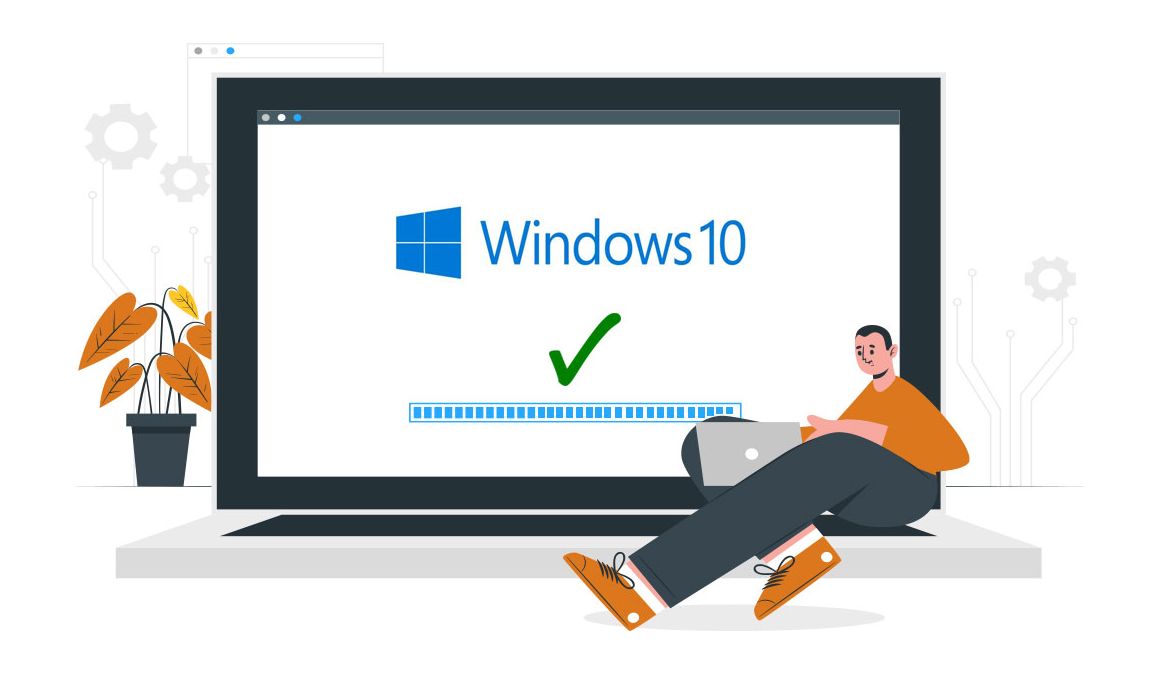
Introduzione :
Windows 10 è la versione più famosa del sistema operativo Microsoft Windows. È disponibile in una varietà di edizioni, tra cui Home, Pro, Education, e così via.
In questa guida scaricheremo, installeremo e attiveremo Windows 10. Questa guida passo dopo passo è utile per i principianti.
-
Requisiti
- Processore: 1 gigahertz (GHz) o più veloce
- RAM: 1 GB di RAM (32-bit) o 2 GB di RAM (64-bit)
- 32 GB di spazio su disco rigido
- Dispositivo grafico DirectX 9 con driver WDDM 1.0 o superiore
- Un display con una risoluzione di almeno 800×600 pixel.
-
Passi da seguire
-
Download di Windows 10
Dopo aver ricevuto il tuo ordine, clicca sul link di download per avviare il download di Windows 10:
-
Clicca su Scarica ora lo strumento.

-
Per utilizzare Media Creation Tool, fai doppio clic su di esso dopo che è stato scaricato. Si aprirà una finestra che dice "Do you want to allow this application to make changes to your device" (Vuoi permettere a questa applicazione di apportare modifiche al tuo dispositivo) e dovrai cliccare su "Sì".
-
Accettare gli avvisi e i termini del contratto di licenza applicabile.
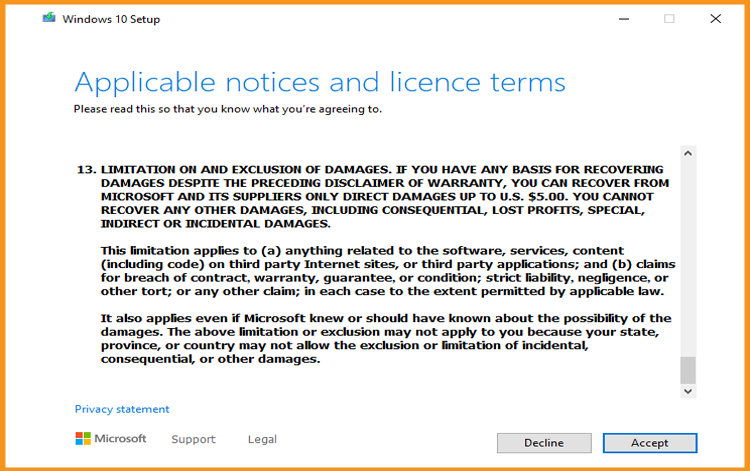
-
Spunta la seconda opzione "Crea un supporto di installazione (chiave USB o file ISO)" e clicca su Avanti 4.
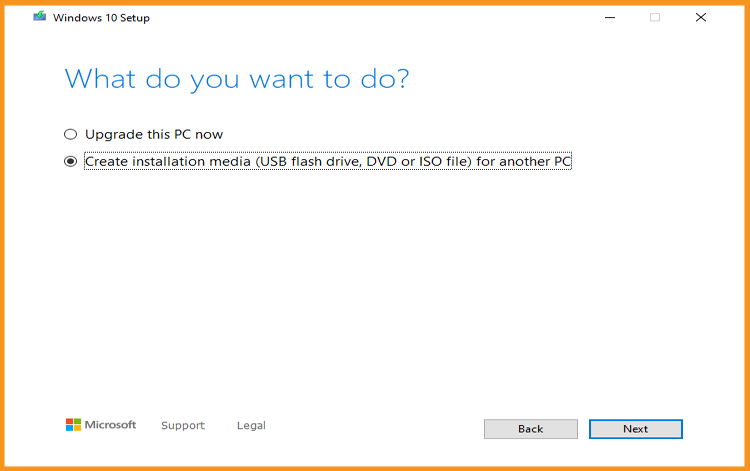
-
Aspetta pazientemente che il download sia finito.
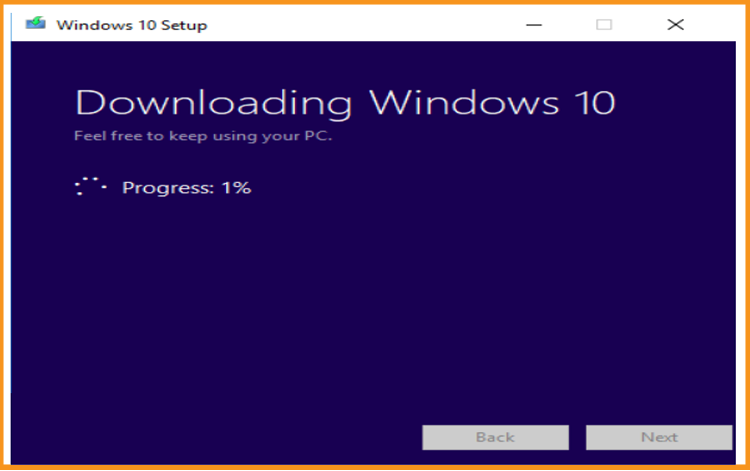
PS: Se vuoi aggiornare il tuo PC (da Windows 7), puoi cliccare su Aggiornate subito questo PC. Manterrà tutti i tuoi file, le impostazioni e le applicazioni.
-
-
Installare Windows 10
-
Una volta che il file è stato scaricato, è possibile riavviare il computer e avviare da una chiavetta USB o da un DVD di installazione di Windows 10 e utilizzare questo supporto per avviare il computer.
Inserisci la lingua, specifica il fuso orario e conferma il tipo di tastiera utilizzata.
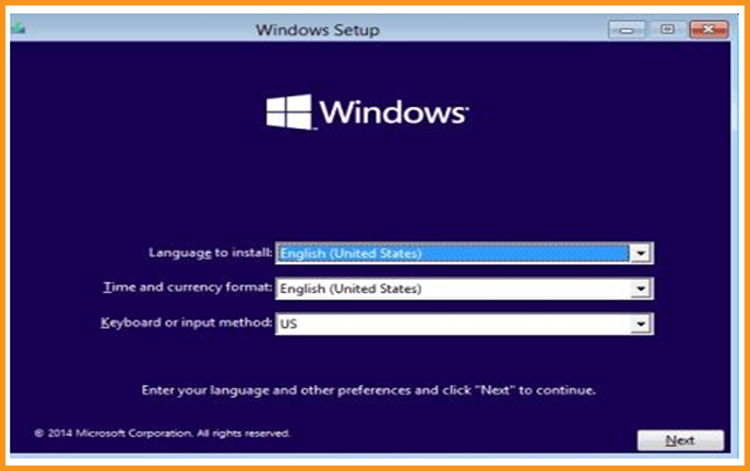
-
Clicca su "Installa ora" Windows 10.
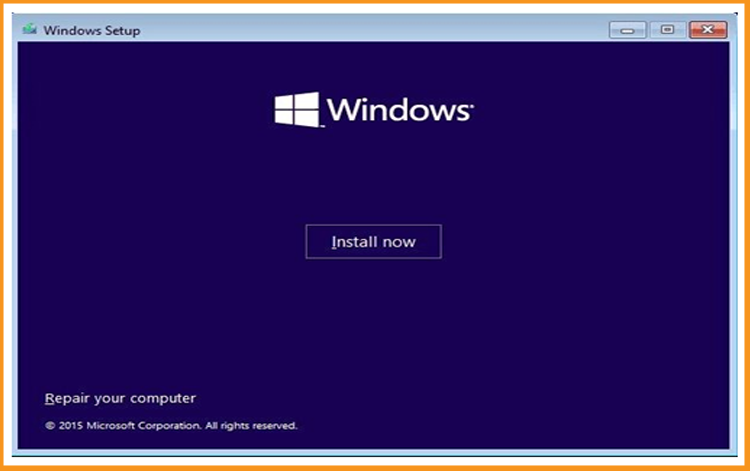
-
Inserisci la tua chiave di licenza di attivazione di Windows 10 (se non hai già una licenza di attivazione, puoi ottenerne una dal nostro sito web in questo momento)
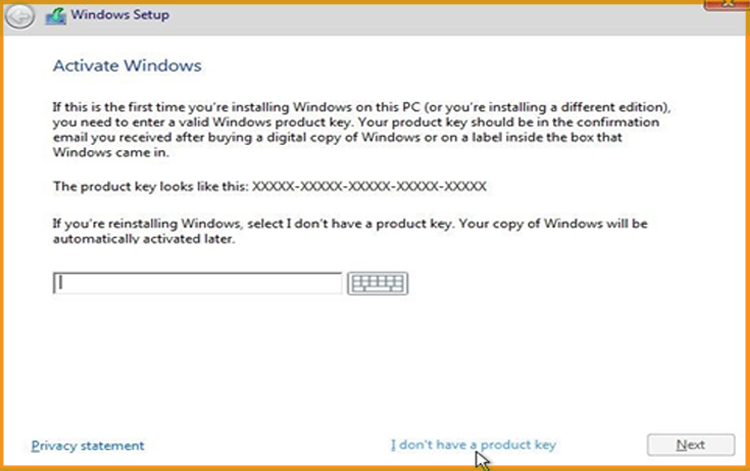
-
Spunta l'opzione "Accetto i termini della licenza".
-
Scegliete "Custom" per installare Windows 10.
Si prega di notare che si tratta di un'installazione pulita. Devi fare un backup di tutti i tuoi file prima di iniziare l'installazione.
L'opzione "Aggiornamento" aggiornerà il sistema operativo senza alcuna modifica alle impostazioni, ai file o ai programmi.
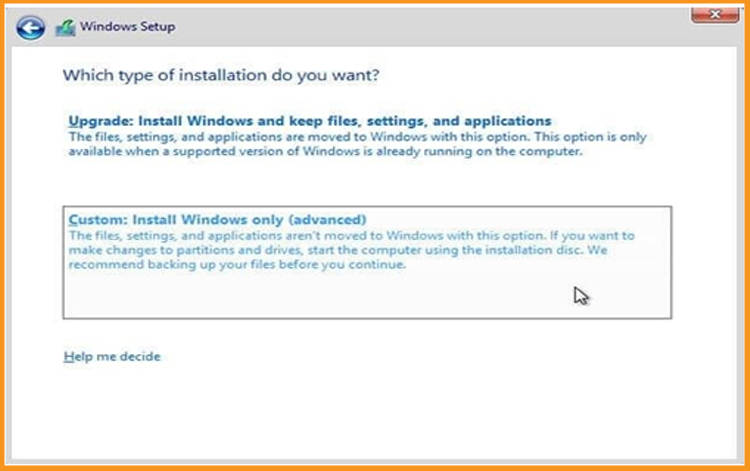
-
Scegli la partizione dove vuoi installare Windows 10 e clicca su Next.
Se vuoi fare una nuova installazione fresca, puoi formattare la partizione e cliccare su Next.
Puoi anche cancellare tutte le partizioni disponibili e crearne una nuova.
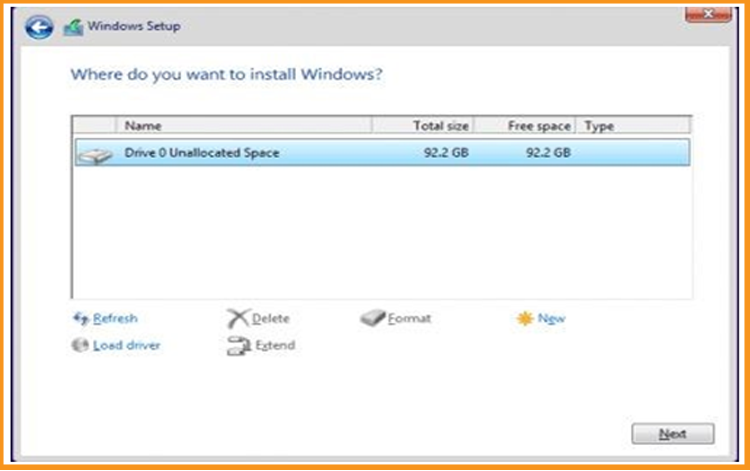
-
Il sistema operativo Windows 10 inizierà l'installazione immediatamente. Per favore, aspetta che l'installazione finisca.
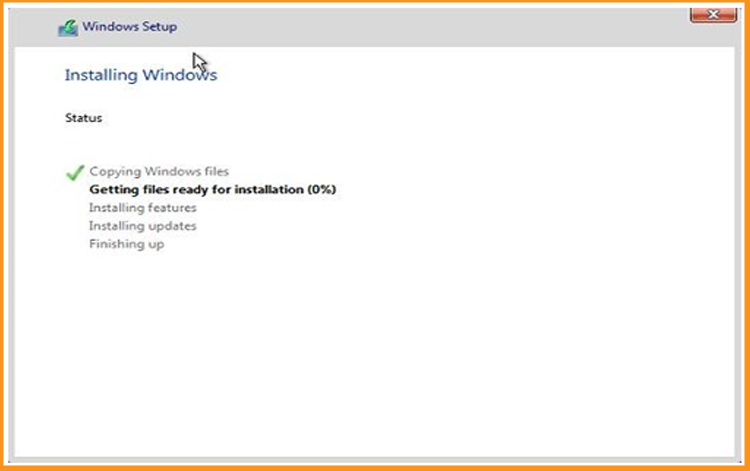
Il computer si riavvierà diverse volte.
Ora, è necessario configurare il vostro Windows 10 per finire l'installazione.
Congratulazioni! Hai completato con successo l'installazione di Windows 10.
-
-
Attivare Windows 10
-
Se il tuo Windows 10 non è attivato, vedrai una notifica 'Windows non è attivato, Attiva Windows ora' in Impostazioni. Non sarai in grado di cambiare lo sfondo, i colori d'accento, i temi, la schermata di blocco, e così via. Tutto ciò che riguarda la personalizzazione sarà in grigio o non accessibile. Inoltre, alcune app e caratteristiche smetteranno di funzionare.
Per attivare il tuo Windows 10, puoi seguire i passaggi seguenti:
Fai clic con il tasto destro del mouse sul tuo menu di avvio e seleziona Impostazioni
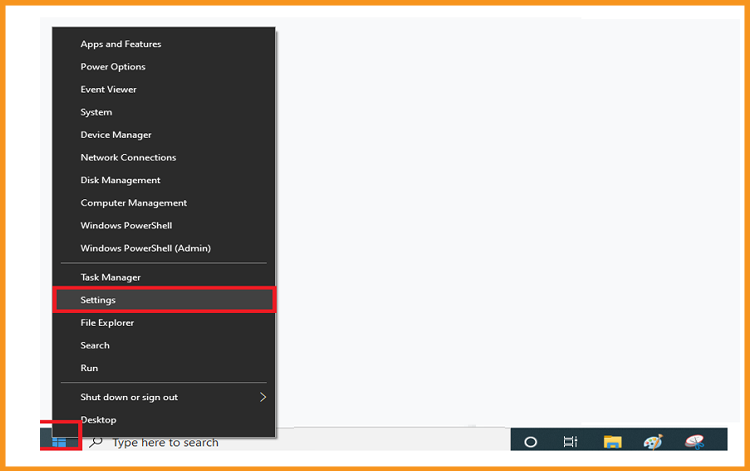
-
Clicca su aggiornamento e sicurezza poi clicca su Attivazione
PS:Puoi anche cliccare su "Windows non è attivato. Attiva Windows ora".
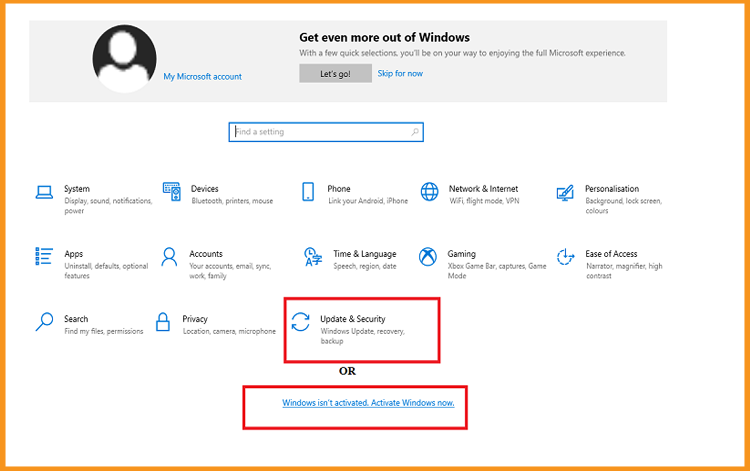
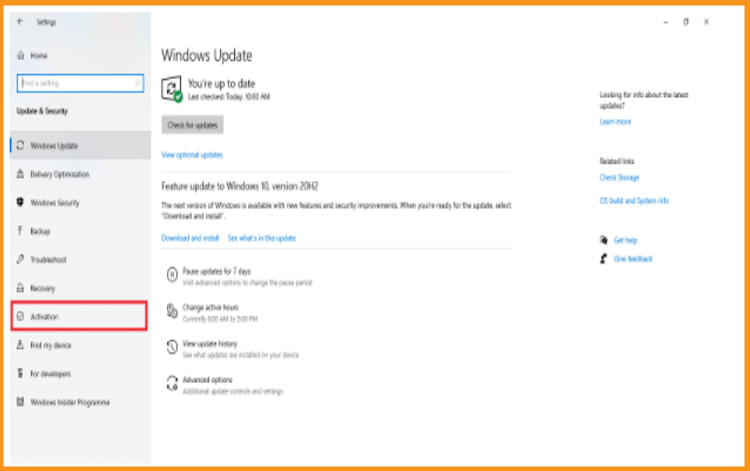
-
Clicca su change my product key e inserisci il tuo "25 characters license key".
-
Clicca su Avanti per attivare il tuo Windows 10.
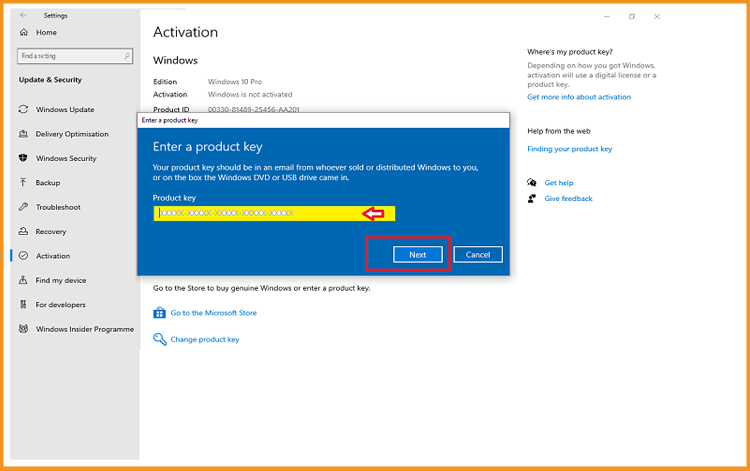
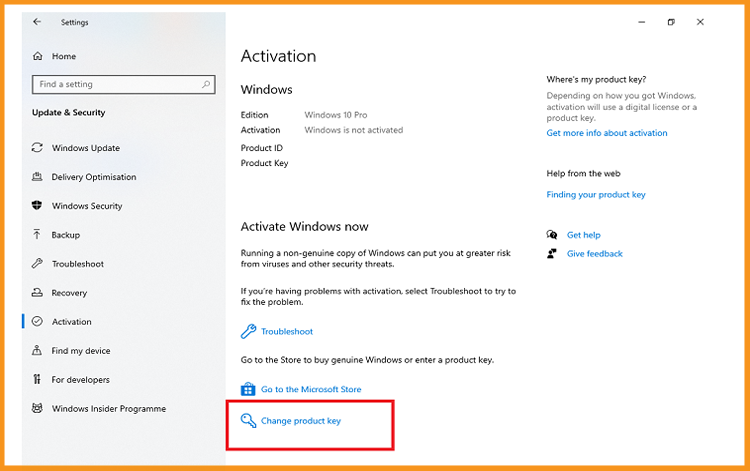
-
Il tuo Windows 10 è attivato ora
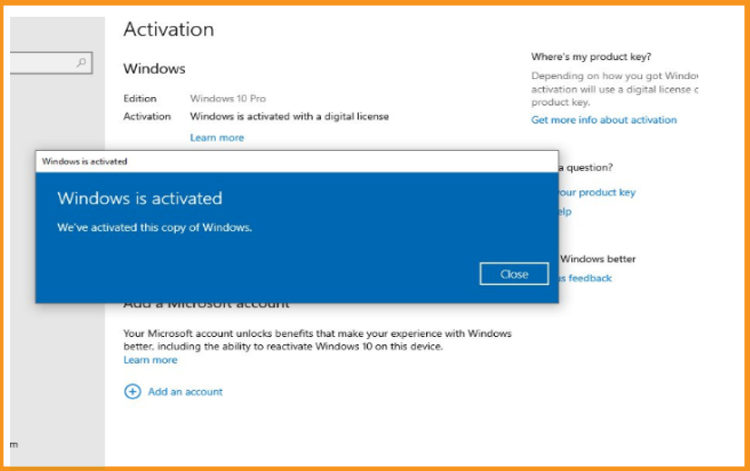
-
Il tuo Windows 10 è ora attivato. Ora puoi godere delle sue caratteristiche senza restrizioni.
-